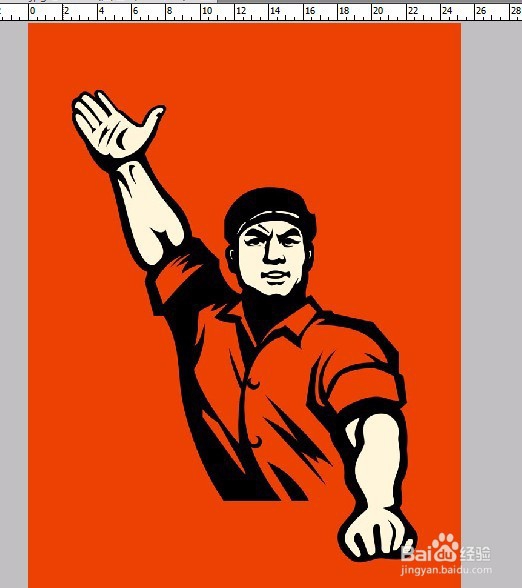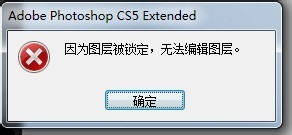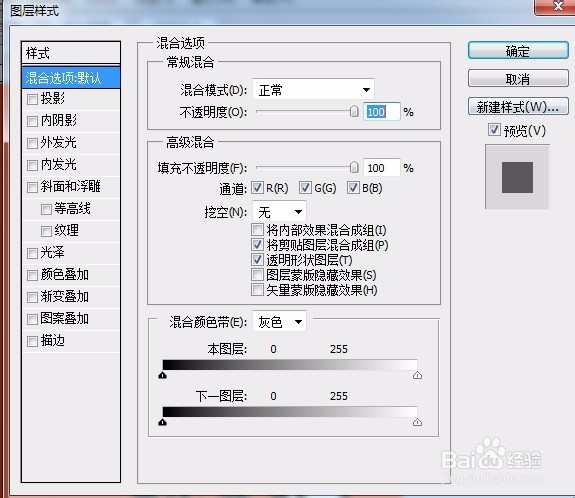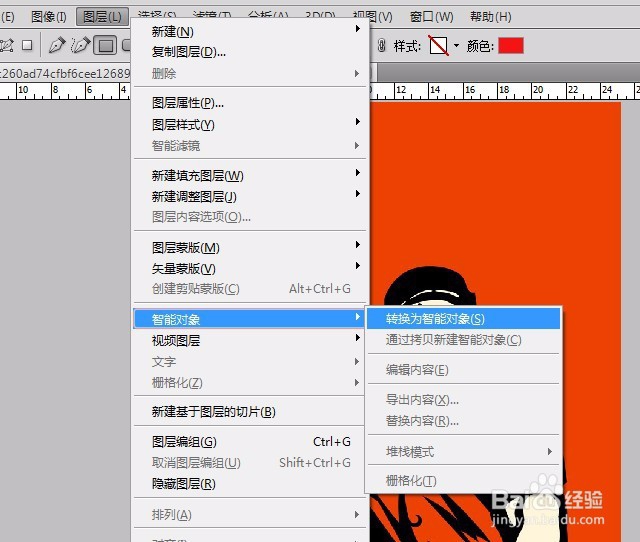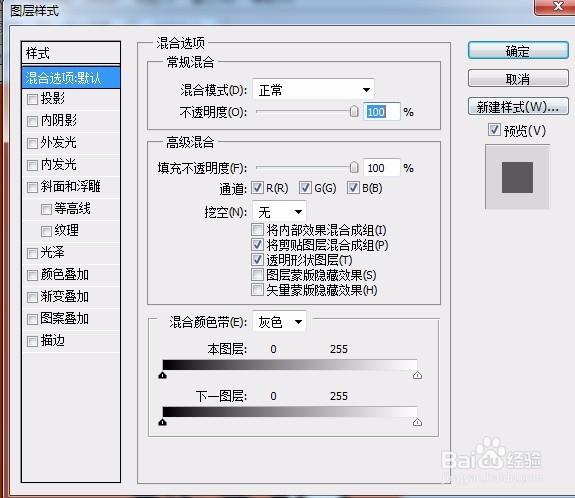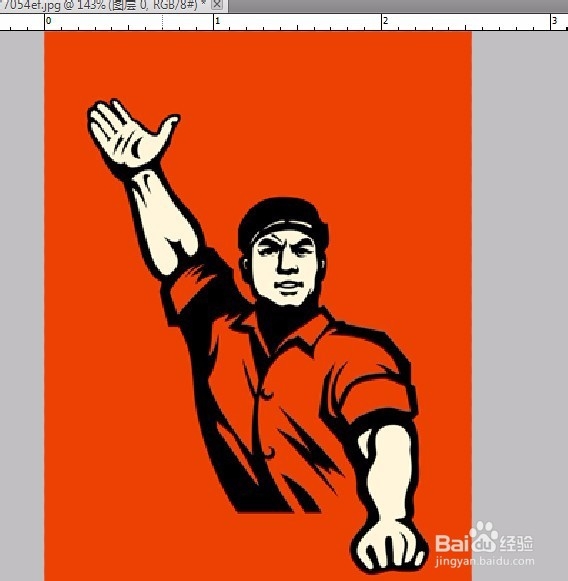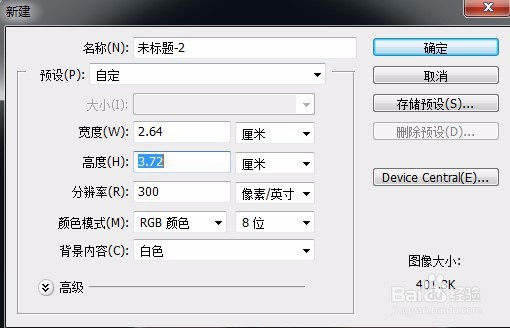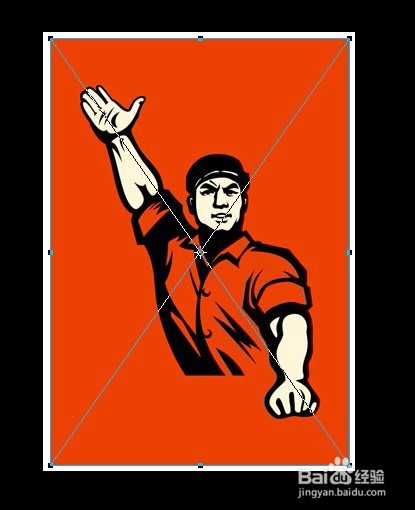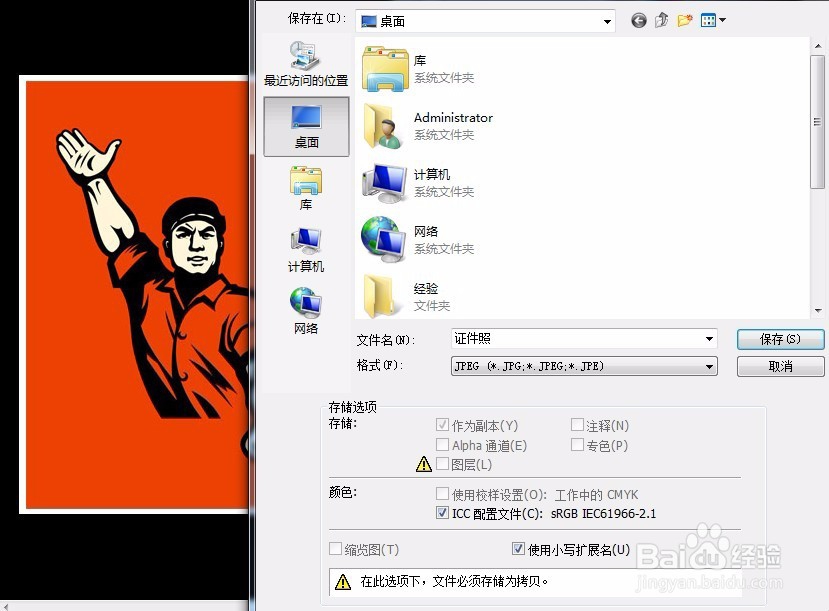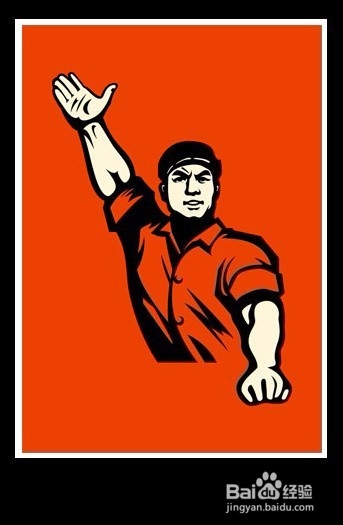如何用PS制作证件照片
1、首先,用photoshop打开你要制作的图片。大家可以通过图片上方的标尺判断出该图片的大小尺寸。
2、找到该图片右下方的“图层”,双击一下。
3、如果该图层被“锁定”,只需在“图层”出,单击一下“锁定全部”即可——如下图所示。
4、之后会跳出“图层样式”窗口,直接确定即可。
5、由于该图片需要放大或缩小处理,为了保证其清晰度,要先将其转化为智能对象。
6、通过快捷键“Alt+Ctrl+I”,打开图像大小窗口,如果制作的是1寸照片,可按照下图中的宽高和像素更改。(宽度和高度的单位为厘米)
7、确定后,得到如图所示的图片,大逛罹为垴家通过上方的标尺可以判断出其大小。先将图片保存起来。(保存为常见的jpg格式即可)
8、而一般的证件照上都有白边儿,你要在photoshop,新建个背景,大小为2.64x3.72,如下图所示。
9、直接将保存下来的图片拖至该窗口,如下图所示。
10、然后,对该图片右键单击,选择“植入”,直接保存为你所需要的图片格式即可!!!
声明:本网站引用、摘录或转载内容仅供网站访问者交流或参考,不代表本站立场,如存在版权或非法内容,请联系站长删除,联系邮箱:site.kefu@qq.com。
阅读量:31
阅读量:65
阅读量:79
阅读量:68
阅读量:46